-
-
-
Tổng tiền thanh toán:
-

Những Cách Cập Nhật Phần Mềm Cho Galaxy
22/08/2018
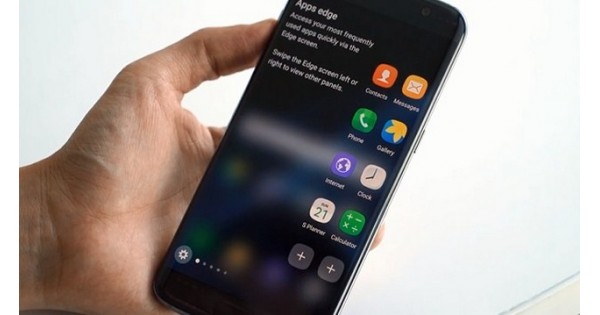
Những cách cập nhật phần mềm cho Galaxy
Hôm nay, Đồ Chơi Di Động.Com sẽ tổng hợp một số cách để người dùng có thể cập nhật phần mềm dành cho cách dòng máy Galaxy của Samsung.
1. Cập nhập qua OTA

Đây là lại cập nhật Firmware thường được các hãng điện thoại sử dụng nhất giúp các thiết bị của chúng ta có thể cập nhật hệ thống nhanh và thuận tiện nhất
Để tiến hành cập nhật các bạn làm những bước như sau
Bước 1: Bật kết nối Internet trên thiết bị (nên sử dụng mạng wifi để cập nhật nhanh và ổn định hơn )
Bước 2: Bạn vào phần cài đặt chọn About và nhấn Option Update để máy tìm kiếm bản Firmware mới
Bước 3: Sau khi máy đã tìm kiếm xong bạn cập nhập, bạn hãy bấm ok để bắt đầu tải và cài đặt Firmware mới
Bước 4: Sau khi cài đặt xong điện thoại sẽ tự động khởi động lại
2. Cập nhật Firmware qua Samsung Kies

Nếu bạn không thể nhận được bạn cập nhật của hãng qua OTA thì cũng đừng quá lo lắng vì chúng tôi sẽ hướng dẫn bạn cách thứ 2 đó là cập nhập qua Samsung Kies.
Bước 1: Cũng giống như cập nhật qua OTA bạn cần bận và có 1 kết nối Internet ổn định.
Bước 2: Hãy tải và cài đặt Samsung Kies Utility trên máy tính của bạn.
Bước 3: Kết nối điện thoại với máy tính thông qua USB.
Bước 4: hãy mở ứng dụng Samsung Kies Utility bạn đã tải về trong bước 2 lên hệ thống của ứng dựng sẽ tự động tìm thấy thiết bị của bạn đang kết nối.
Bước 5: Nếu có bản cập nhật Firmware mới cho máy bạn thì tại màn hình chủ của ứng dụng sẽ có dòng chữ New Firmware Upgrade is available.
Bước 6: Nhấn vào nút Upgrade Firmware và thực hiện theo hướng dẫn trên màn hình để bắt đầu tiến hành cập nhật.
Bước 7: Sau khi thực hiện xong, thiết bị sẽ tự khởi động lại.
Bước 8: Cuối cùng khởi động lại, bạn có thể ngắt kết nối điện thoại với máy tính.
3. Cập nhập qua Odin

Bước 1: Bạn hãy tải bản Firmware muốn cài đặt về máy tính và giải nén nó , bạn sẽ có ngay 1 tấm tin .tar.md5 và một số tập tin khác
Bước 2: Tải phần mềm Odin v3.09 về máy tính và cài đặt nó
Bước 3: Nhấn vào phần mềm Odin sau đó nhấn chuột phải chọn Run as administrator
Bước 4: Tắt và khởi động máy vào chế độ Download Mode bằng cách nhấn giữ tổ hợp phím Volume Down + Home + Power trong 5-8s, nếu thấy 1 cảnh báo bạn hãy nhấn phím Volume Up.
Bước 5: Bây giờ bạn hãy kết nối điện thoại với máy tính thông qua cáp USB
Các bước còn lại tương tự như phần Root máy chúng tôi đã hướng dẫn bạn hãy vào phần này để xem chi tiết hơn